Enostaven in hiter vodnik za root dostop do Androida

Po rootanju telefona Android imate poln dostop do sistema in lahko zaženete številne vrste aplikacij, ki zahtevajo root dostop.
Google Assistant je zelo uporaben in vam lahko pomaga dobiti informacije, ki jih potrebujete, ko jih potrebujete. Počnete lahko stvari, kot je pošiljanje zvočnih sporočil , in ga lahko celo sinhronizirate s storitvijo Google Keep . Toda kot pri vsaki storitvi bo prišel čas, ko ne bo delovala tako hitro, kot bi si želeli.
Google Assistant: Kako omogočiti hitrejše delovanje
Prva stvar, s katero lahko poskusite pospešiti Google Assistant, je, da ga znova zaženete. Presenetilo bi vas število težav, ki jih lahko odpravi preprost ponovni zagon. Dolgo pritisnite na gumb za zagon, dokler se ne prikaže možnost ponovnega zagona, se je dotaknite in počakajte, da naprava konča. To bi bil odličen čas za to skodelico kave.
Prepričajte se tudi, da se aplikacija Google izvaja v najnovejši različici. Tudi če se nekatere vaše aplikacije samodejno posodobijo, ročno preverite, ali obstajajo posodobitve v teku. To lahko storite tako, da odprete trgovino Google Play in tapnete svojo profilno sliko. Dotaknite se Upravljanje aplikacij in naprav.
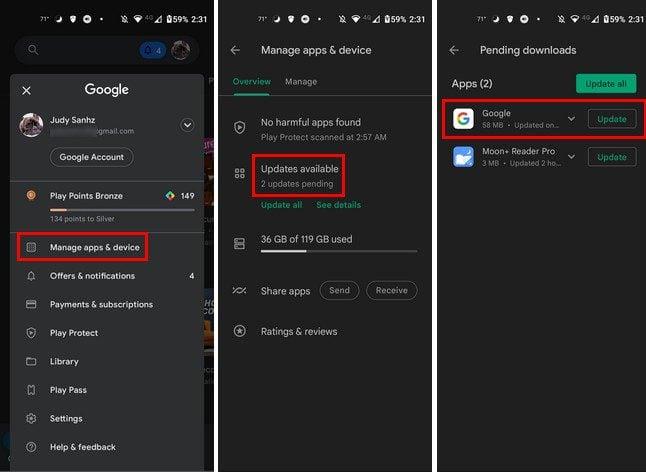
Odstranite in dodajte svoj Google Račun
Če želite odstraniti Google Račun, pojdite v Nastavitve in nato v Računi. Izberite Google Račun, ki ga želite začasno izbrisati. Ko je izbran, izberite možnost Odstrani račun.
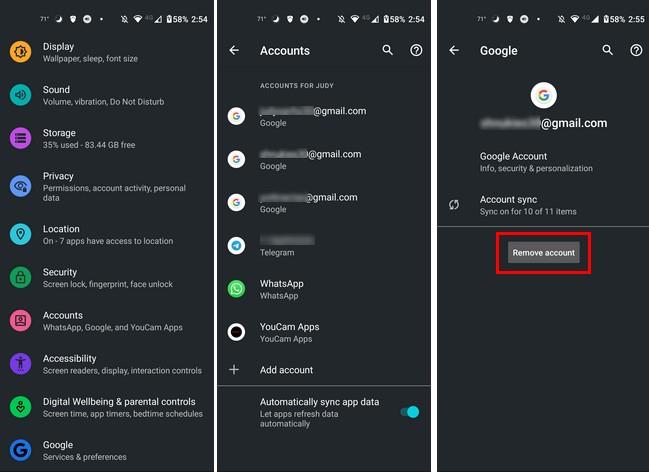
Ko računa ni več, se vrnite v Računi in tapnite možnost Dodaj račun na dnu ter se znova prijavite v svoj račun. Upajmo, da niste pozabili svojega gesla .
Ponovno usposobite pomočnika za prepoznavanje vašega glasu
Če je funkcija omogočena, lahko poskusite znova usposobiti Google Assistant, da prepozna vaš glas, in preverite, ali to nekoliko pospeši stvari. Če želite to narediti, pojdite v aplikacijo Google in tapnite svojo profilno sliko zgoraj desno. Pojdite v Nastavitve > Google Assistant in nato Hey Google in Voice Match.
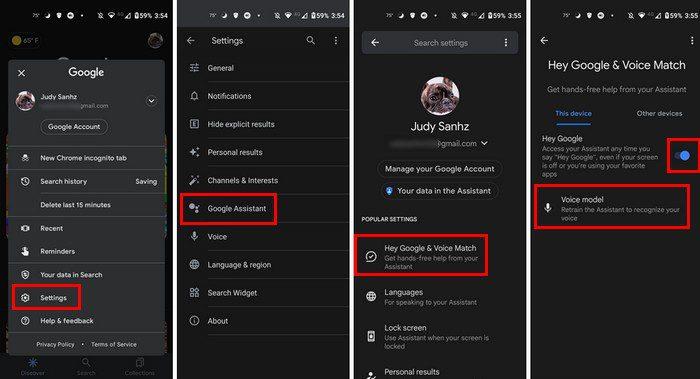
Izberite možnost za ponovno usposabljanje modela glasu. Ponoviti boste morali nekaj besednih zvez in ko končate, tapnite gumb za dokončanje spodaj desno. To je vse.
Zaključek
Google Assistant vam lahko pomaga pri marsičem. Vendar je lahko zelo moteče, ko začne odpovedovati, ker je tisto, kar morda potrebujete, lahko nujno. Poskušali ste znova zagnati svoj Android, vendar to ni delovalo. Dobro je, da lahko poskusite poskusiti z drugimi nasveti za pospešitev Pomočnika Google. Kako dolgo vam Pomočnik povzroča težave? Sporočite mi v spodnjih komentarjih in ne pozabite deliti članka v spodnjih komentarjih.
Po rootanju telefona Android imate poln dostop do sistema in lahko zaženete številne vrste aplikacij, ki zahtevajo root dostop.
Gumbi na vašem telefonu Android niso namenjeni le prilagajanju glasnosti ali prebujanju zaslona. Z nekaj preprostimi nastavitvami lahko postanejo bližnjice za hitro fotografiranje, preskakovanje skladb, zagon aplikacij ali celo aktiviranje funkcij za nujne primere.
Če ste prenosnik pozabili v službi in morate šefu poslati nujno poročilo, kaj storiti? Uporabite pametni telefon. Še bolj sofisticirano pa je, da telefon spremenite v računalnik za lažje opravljanje več nalog hkrati.
Android 16 ima pripomočke za zaklenjen zaslon, s katerimi lahko po želji spremenite zaklenjen zaslon, zaradi česar je zaklenjen zaslon veliko bolj uporaben.
Način slike v sliki v sistemu Android vam bo pomagal skrčiti videoposnetek in si ga ogledati v načinu slike v sliki, pri čemer boste videoposnetek gledali v drugem vmesniku, da boste lahko počeli druge stvari.
Urejanje videoposnetkov v sistemu Android bo postalo enostavno zahvaljujoč najboljšim aplikacijam in programski opremi za urejanje videoposnetkov, ki jih navajamo v tem članku. Poskrbite, da boste imeli čudovite, čarobne in elegantne fotografije, ki jih boste lahko delili s prijatelji na Facebooku ali Instagramu.
Android Debug Bridge (ADB) je zmogljivo in vsestransko orodje, ki vam omogoča številne stvari, kot so iskanje dnevnikov, namestitev in odstranitev aplikacij, prenos datotek, root in flash ROM-e po meri ter ustvarjanje varnostnih kopij naprav.
Z aplikacijami s samodejnim klikom. Med igranjem iger, uporabo aplikacij ali opravil, ki so na voljo v napravi, vam ne bo treba storiti veliko.
Čeprav ni čarobne rešitve, lahko majhne spremembe v načinu polnjenja, uporabe in shranjevanja naprave močno vplivajo na upočasnitev obrabe baterije.
Telefon, ki ga mnogi trenutno obožujejo, je OnePlus 13, saj poleg vrhunske strojne opreme premore tudi funkcijo, ki obstaja že desetletja: infrardeči senzor (IR Blaster).







